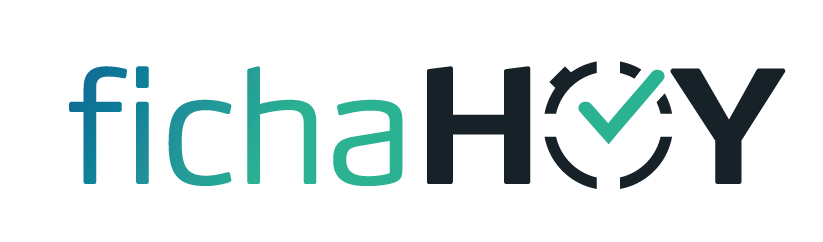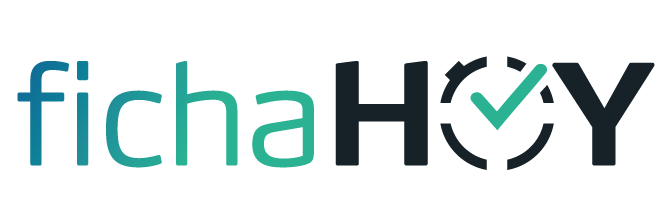Tras la entrada en vigor de la ley de fichaje para empleados que obliga al control horario de los trabajadores o empleados, es imprescindible el uso de herramientas para evitar sanciones derivadas de una inspección de trabajo.
Es cierto que a día de hoy existen gran variedad de aplicaciones de control horario de empleados a muy buen precio con el objetivo de llevar a cabo el fichaje de los mismos. Sin embargo, no todas las empresas están dispuestas a hacer uso de ellos.
Debes saber que si pasas una inspección, no será suficiente con enseñar una plantilla de Excel como sistema de fichaje para tus empleados. Ya que esta es modificable y adaptable y, por tanto, susceptible de falsear.
Por eso, lo que te recomendamos es que pruebes de manera totalmente gratis y sin compromiso nuestra aplicación de fichaje para empleados.
Desde el primer día que la utilices, no querrás saber nada de una hoja de control horario en Excel.
En cualquier caso, si has decidido realizar el control horario con una plantilla Excel, te explicamos cómo hacer una paso a paso.
Hacer una hoja de control horario en Excel paso a paso
Aunque puedes descargar la plantilla al final de esta guía, hacer una hoja de control horario por ti mismo, te ayudará a entender cómo funciona. Y eso, permíteme que te diga, te ahorrará muchos quebraderos de cabeza en el futuro.
¡Vamos allá!
Paso 1. Crear la hoja de control horario
En primer lugar, deberemos dar forma a nuestra hoja Excel.
Un ejemplo fácil y sencillo es el que tenéis en la imagen. Gracias a esta hoja podremos hacer el registro de jornada laboral diariamente. Recuerda que tú puedes utilizar el formato que más te guste. Este es simplemente una idea.
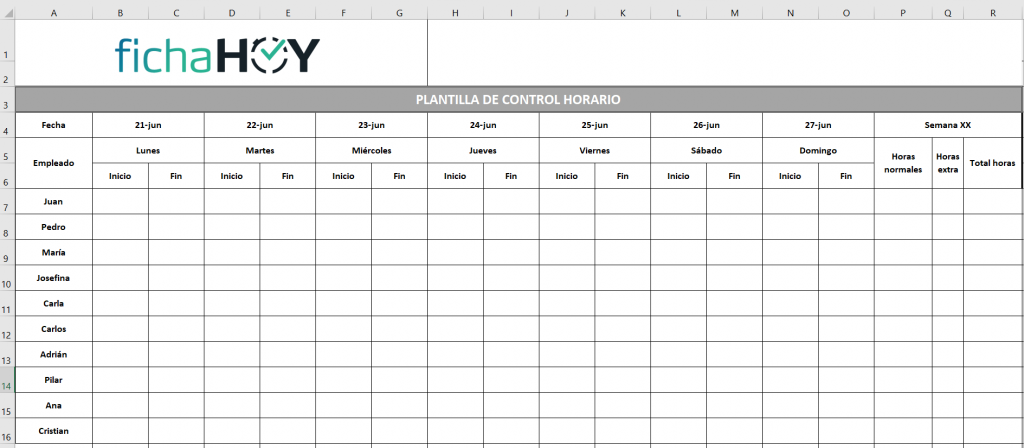
Paso 2. Pon tu excel de control horario bonito
Para no liarnos, es recomendable que la tabla sea agradable. Es decir, que sea fácil de ver y de leer.
Recuerda que el registro de jornada es una obligación legal, por lo que es muy importante ser riguroso y ordenado. Si lo haces bien desde el principio, no te arrepentirás.
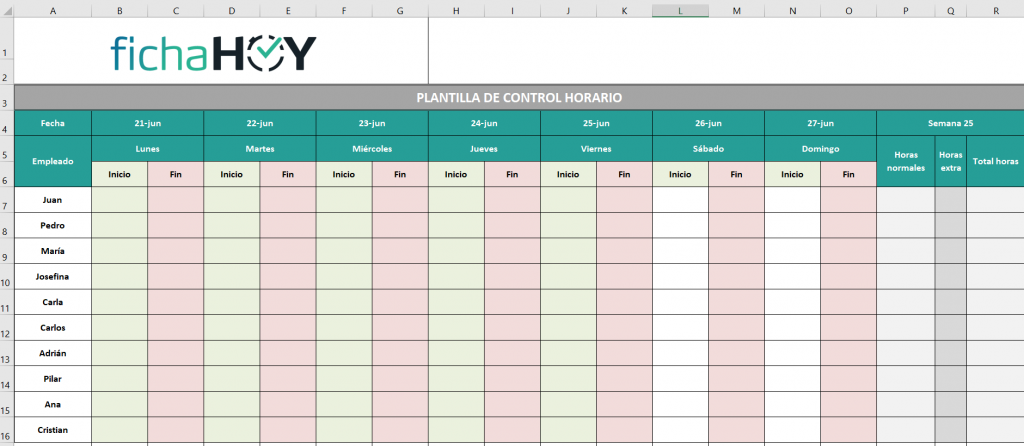
Paso 3. ¿Cómo se mide el registro de jornada? Sí, en horas
Para calcular las horas trabajadas, necesitamos decirle a Excel cuál es el formato de la celda. En nuestro caso, es evidente: el formato de hora. Pero para aplicarlo, fíjate en la siguiente imagen. De hacerlo como voy a contarte, no tendrás problemas en los cálculos del registro de jornada que haremos posteriormente.
Hacemos clic en inicio y luego en más formatos de número. Está situado en el recuadro rojo.
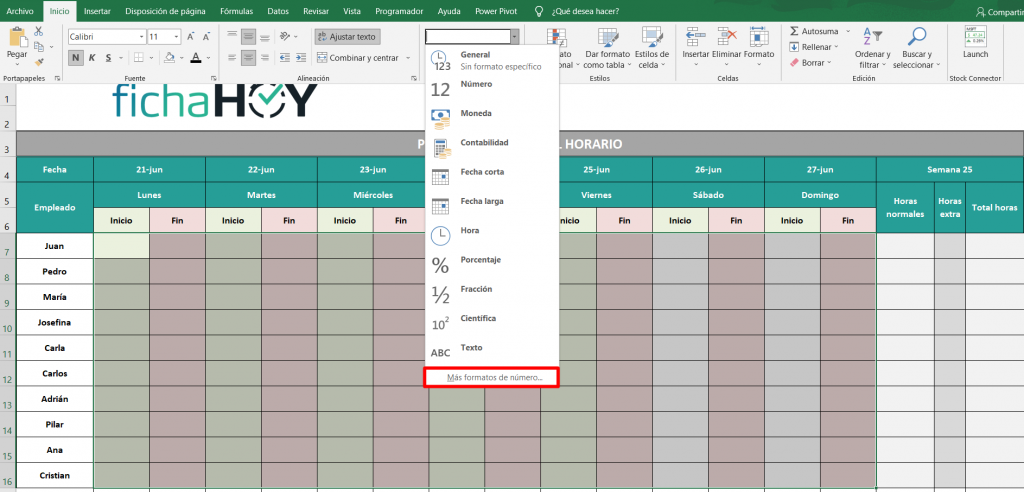
Una vez hemos hecho clic en más formatos de número, nos vamos a personalizada. Ahí seleccionamos este formato → h:mm.
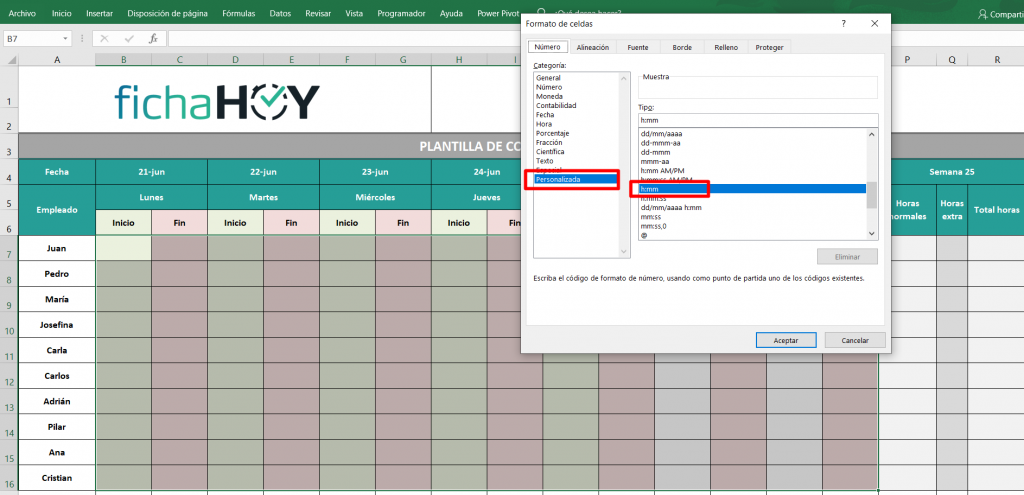
¿Y qué hacemos con las horas normales, horas extra y el total de horas? Te lo cuento. Vamos a ponerle un formato diferente. ¿Por qué? Porque el formato que acabamos de poner es un formato de 24 horas. ¿Y qué quiere decir eso?
Quiere decir que si aplicamos el mismo formato en el cálculo de horas, no podremos obtener un resultado superior a 24 horas. Para solucionar esto, seleccionamos las celdas en las que haremos el cálculo de horas para el registro de jornada y les aplicaremos el siguiente formato → [h]:mm:ss.
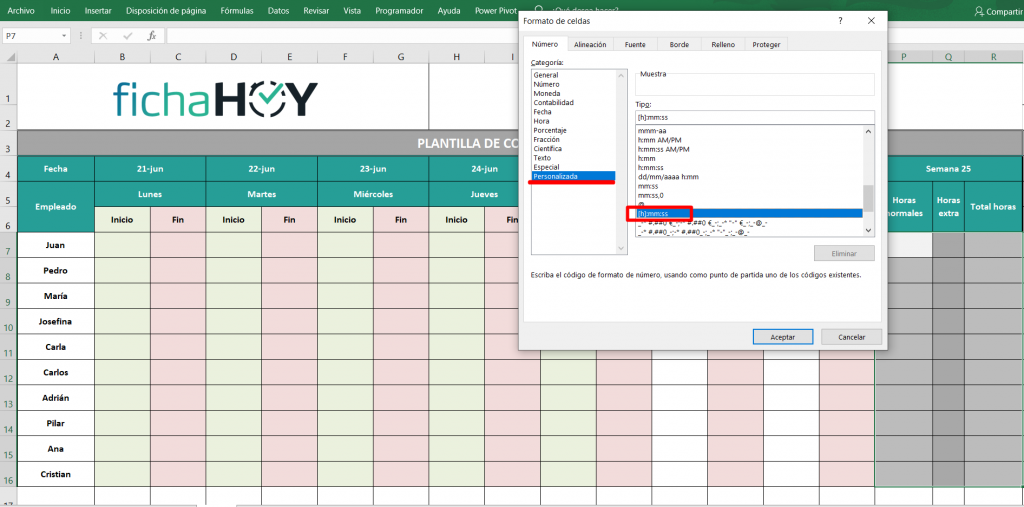
Paso 4. Registrar la jornada laboral en nuestra hoja Excel
Ahora que tenemos nuestra plantilla, debemos ir completando nuestra plantilla de control horario. Registraremos la jornada de cada trabajador, con la hora de entrada y de salida de cada uno de los días de la semana.
En la empresa del ejemplo, los fines de semana no se trabaja. Por lo que los campos relativos al fin de semana han quedado vacíos.
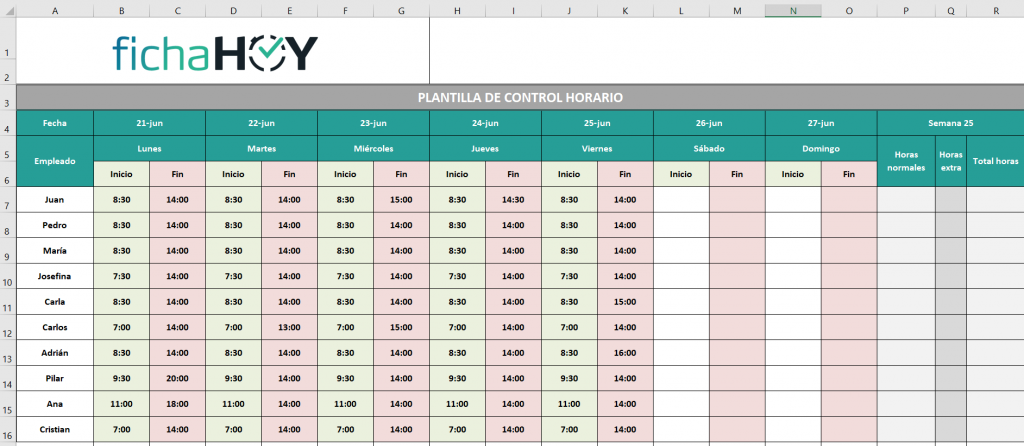
Paso 5. Cálculo de horas trabajadas
Ya casi hemos terminado. Tan solo falta calcular las horas trabajadas de los empleados.
Esto solo tendrás que hacerlo una vez. Aplicaremos fórmulas a las celdas y cuando cambiemos las horas de inicio y fin, las horas extra y el total de horas cambiarán de manera automática.
Para las horas normales y el total de horas, lo tenemos muy sencillo:
- Las horas normales son las horas estipuladas del trabajador. Por lo que lo introduciremos a mano. Es muy importante, añadir a mano las horas, minutos y segundos completos. Si ponemos solo 24, para poner 24 horas, nos dará error. Si queremos poner 24 horas, tendremos que poner 24:00:00.
- Para el total de horas tan solo hay que sumar y restar. Fíjate en la fórmula de la imagen.
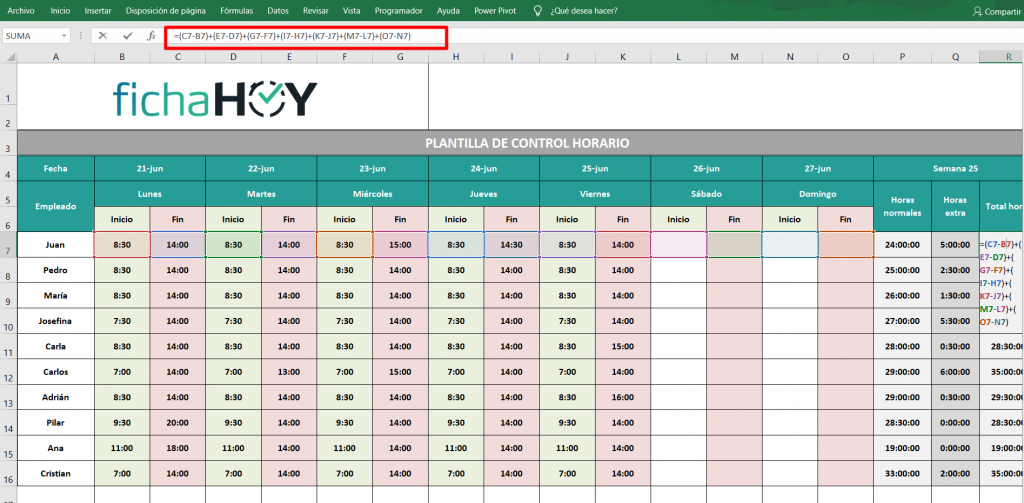
Pero, ¿y las horas extra? Más sencillo todavía. Si restamos el total de horas del trabajador a las horas normales del mismo, nos saldrán las horas extra.
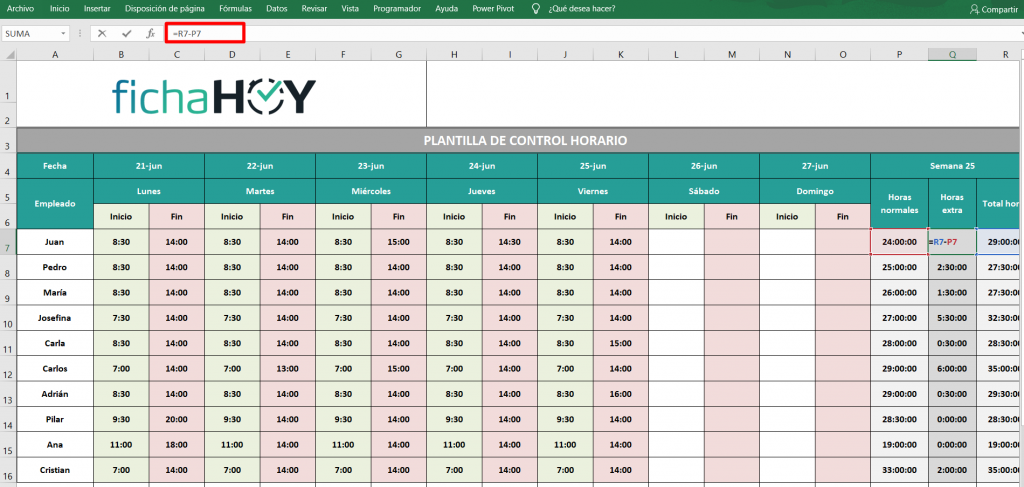
Paso 6. Descarga la plantilla
El resultado de los pasos anteriores, es esta plantilla de control de horas trabajadas.
Puedes descargarla a continuación, pero antes debes tener en cuenta una cosa. Tendrás que hacer una plantilla como esta cada semana laboral. ¿Qué te recomiendo? Que dupliques la hoja y le pongas el nombre de la semana del año en la que estás.
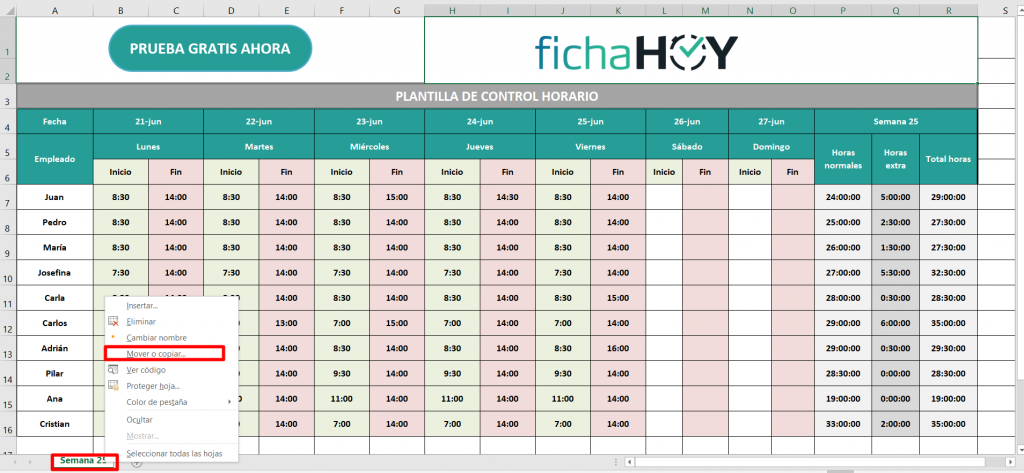
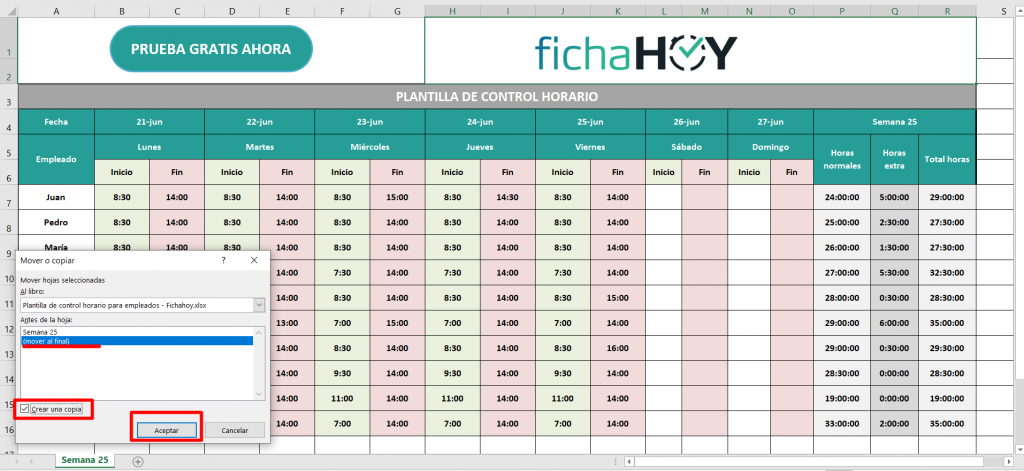
Aunque otra opción es tener varios archivos Excel, siempre he creído que es más cómodo tenerlo todo en un mismo archivo. O aún mejor, en una aplicación que se encarga de organizar todo esto por ti.
Prueba gratis la mejor aplicación para el control de empleados
La aplicación de control horario de Fichahoy te hará fácil la gestión de fichaje de empleados. Sin esfuerzo, sin compromiso, al mejor precio y con la última tecnología. Ahorra dinero y, sobre todo, preocupaciones. Comienza a disfrutar de los beneficios de este sistema de control horas trabajadas.
☑️ Aplicación fácil para el control horario → Exporta informes en PDF y Excel seguros y en línea con la ley.
☑️ Control horario → Todas las horas trabajadas de tus empleados en tiempo real.
☑️ Geolocalización → Conoce siempre dónde están tus empleados.
☑️ Múltiples dispositivos → Fichaje de empleados con sensor ocular, huella dactilar, llavero RFID. Ficha desde cualquier lugar con tu teléfono móvil.